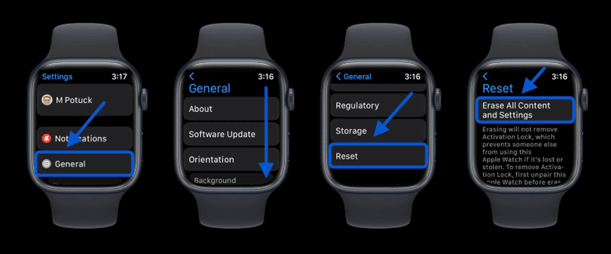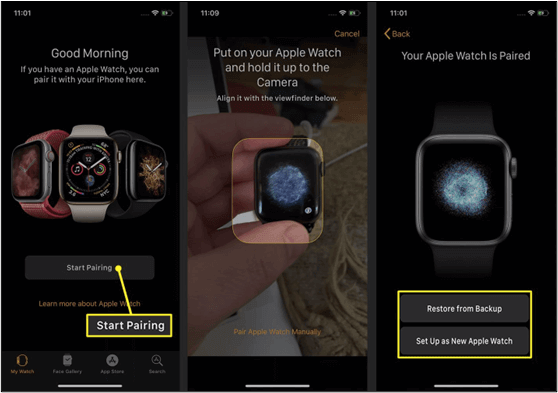Zusammenfassung:
Entdecken Sie, warum auf Ihrer Apple Watch 'Zu viele Passcode-Versuche zum Zurücksetzen der Apple Watch' angezeigt werden, und lernen Sie effektive Lösungen zum Zurücksetzen und Koppeln Ihres Geräts kennen.
- Hauptinhalt:
- Warum erscheint die Meldung „Zu viele Passcode-Versuche, Apple Watch zurücksetzen und erneut koppeln“?
- So beheben Sie das Problem „Zu viele Passcode-Versuche“ der Apple Watch
- Vor dem Zurücksetzen: Verliere ich alle meine Daten auf der Apple Watch?
- Lösung 1. Setzen Sie Ihre Apple Watch auf dem iPhone zurück
- Lösung 2. Setzen Sie Ihre Apple Watch ohne iPhone zurück
- Nach dem Zurücksetzen: So koppeln Sie Apple Watch und iPhone erneut
- Bonus: So beheben Sie zu viele Passcode-Versuche auf dem iPhone/iPad
- Gelöst: „Zu viele Passcode-Versuche, Apple Watch zurückzusetzen“
- Zu viele Passcode-Versuche – Häufig gestellte Fragen zum Zurücksetzen der Apple Watch
- 1. Können Sie eine Apple Watch ohne den Passcode auf die Werkseinstellungen zurücksetzen?
- 2. Was können Sie tun, wenn sich Ihre Apple Watch nicht zurücksetzen lässt?
- 3. Wie entsperre ich meine Apple Watch mit einem Passcode?
Die Sicherheitsfunktionen Ihrer Apple-Geräte spielen eine entscheidende Rolle beim Schutz Ihrer persönlichen Daten. Die Apple Watch dient als zugängliches Tool, das Ihrem iPhone Funktionalität bietet. Allerdings kann das Problem „ Zu viele Passcode-Versuche zum Zurücksetzen der Apple Watch “ auf Ihrer Apple Watch sowohl frustrierend als auch besorgniserregend sein. Es ist wichtig, den Grund zu verstehen, bevor eine geeignete Lösung gefunden wird. In diesem Artikel werden die häufigsten Gründe für das Problem aufgeführt und die Folgen untersucht. Darüber hinaus finden Sie hier praktische Lösungen zum effektiven Zurücksetzen und Koppeln der Apple Watch. Unabhängig davon, ob Sie diese Passcode-Herausforderung kennen oder die Sperre vergessen haben, finden Sie hier die praktikablen Lösungen.
| Methode |
Wirksamkeit |
Schwierigkeit |
| Mit dem iPhone |
Mittel – Zum Zurücksetzen Ihrer Apple Watch ist ein Passcode erforderlich. Erfordert eine aktive Verbindung zum gekoppelten iPhone. |
Einfach |
| Ohne iPhone |
Mäßig – Passcode erforderlich. Eingeschränkte Funktionalität ohne iPhone-Unterstützung. |
Mäßig |
| iPhone entsperren |
Hoch – Verwenden Sie eine iPhone-Entsperrsoftware , um ein iPhone ohne Passcode zu entsperren. Wirksam bei Passcode- und Face-ID-Problemen. |
1-Klick |
Warum erscheint die Meldung „Zu viele Passcode-Versuche, Apple Watch zurücksetzen und erneut koppeln“?
Die Meldung „Zu viele Passcode-Versuche, Apple Watch zurücksetzen und erneut koppeln“ weist darauf hin, dass es mehrere erfolglose Versuche gegeben hat. Die Apple Watch schützt vor unbefugtem Zugriff und löscht ihren Inhalt nach einer bestimmten Anzahl falscher Passcode-Versuche. Wenn jemand wiederholt den falschen Passcode auf Ihrer Apple Watch eingibt, wird eine Sicherheitsfunktion zum Schutz Ihrer Daten ausgelöst. Um dieses Problem zu beheben, müssen Sie die Apple Watch zurücksetzen und sie erneut mit Ihrem iPhone koppeln. Die Meldung kann aus verschiedenen Gründen erscheinen, darunter:
- Passcode vergessen: Wenn der Benutzer den Apple Watch-Passcode vergisst und mehrmals versucht, falsche Eingaben zu machen.
- Unbefugter Zugriff: Eine andere Person als der Besitzer versucht, auf die Apple Watch zuzugreifen und gibt mehrmals den falschen Passcode ein.
- Böswillige Aktivität: Bei einem Versuch eines unbefugten Zugriffs oder einer Sicherheitsverletzung reagiert die Uhr, indem sie den Reset- und Kopplungsvorgang auslöst.
- Sicherheitsvorkehrung: Die Apple Watch verfügt über eine Sicherheitsfunktion, die Benutzerdaten schützt, indem sie nach zu vielen falschen Passcode-Eingaben einen Reset auslöst.
- Gestohlene oder verlorene Uhr: In Fällen, in denen die Apple Watch verloren geht oder gestohlen wird, können wiederholte Passcode-Versuche das Zurücksetzen auslösen, um vertrauliche Informationen zu schützen.
So beheben Sie das Problem „Zu viele Passcode-Versuche“ der Apple Watch
Das Problem „Zu viele Passcode-Versuche“ auf Ihrer Apple Watch kann zu potenziellem Datenverlust führen. Mach dir keine Sorge; Ein regelmäßiger Reset Ihrer Apple Watch führt nicht zwangsläufig zu Datenverlust. Mit den richtigen Tools und Schritten können Sie ohne Datenverlust auf die Apple Watch zugreifen. Hier erfahren Sie, wie Sie das Problem mit zu vielen Passcode-Versuchen in der Apple Watch lösen können.
Vor dem Zurücksetzen: Verliere ich alle meine Daten auf der Apple Watch?
Bevor Sie Ihre Apple Watch zurücksetzen, müssen Sie unbedingt beachten, dass Ihre Daten und Einstellungen erhalten bleiben. Denn wenn Sie Ihre Uhr vom iPhone entkoppeln, werden die Uhrendaten automatisch auf dem iPhone gesichert. Durch das Zurücksetzen werden Softwareprobleme behoben und die Uhr auf die Werkseinstellungen zurückgesetzt, ohne dass es zu Datenverlusten kommt. Das Gerät löscht im Wesentlichen alle temporären Konfigurationen oder Softwarefehler, die seine Leistung beeinträchtigen könnten. Durch diesen Vorgang werden Ihre gespeicherten Daten wie Gesundheits- und Fitnessinformationen, App-Einstellungen oder Zifferblätter nicht gelöscht. Stattdessen wird watchOS neu installiert und sorgt so für ein sauberes und stabiles Betriebssystem. Wenn Sie jedoch Angst vor Datenverlust haben, können Sie Ihre Apple Watch auf einem iPhone, iCloud oder dem Computer sichern.
Lösung 1. Setzen Sie Ihre Apple Watch auf dem iPhone zurück
Wenn Sie auf Anmeldeprobleme stoßen, können Sie Ihre Uhr mit Ihrem gekoppelten iPhone zurücksetzen. Nachdem das Zurücksetzen abgeschlossen ist, können Sie Ihre Apple Watch erneut einrichten. Es kann zwar Passcode-bezogene Probleme beheben, löscht jedoch die Daten der Uhr. Befolgen Sie diese Schritte, um Ihre Apple Watch ohne Ihr iPhone zurückzusetzen:
Schritt 1. Öffnen Sie die Apple Watch-App auf Ihrem iPhone.
Schritt 2. Gehen Sie zu „Meine Uhr“ > „Zurücksetzen“ > „Apple Watch-Inhalte und -Einstellungen löschen“.
Schritt 3. Geben Sie Ihr Apple-ID-Passwort ein, um die Aktivierungssperre zu deaktivieren.
Schritt 4. Bestätigen Sie die Aktion, indem Sie auf „Alle Inhalte und Einstellungen löschen“ tippen.
![Apple Watch im iPhone löschen]()
Ihre Apple Watch wird nun zurückgesetzt und alle Inhalte und Einstellungen werden gelöscht.
Lösung 2. Setzen Sie Ihre Apple Watch ohne iPhone zurück
Wenn auf Ihrer Apple Watch das Problem „Zu viele Passcode-Versuche“ auftritt, können Sie direkt auf der Apple Watch einen Reset durchführen. Ihre Apple Watch wird alle Inhalte und Einstellungen zurücksetzen und löschen. Sobald das Zurücksetzen abgeschlossen ist, können Sie Ihre Uhr einrichten und die Backups wiederherstellen. Es ist kein gekoppeltes iPhone erforderlich, es werden jedoch alle Daten auf der Uhr gelöscht. Folge diesen Schritten:
Schritt 1. Stellen Sie sicher, dass Ihre Apple Watch aufgeladen ist.
Schritt 2. Halten Sie die Seitentaste gedrückt, bis der Schieberegler „Ausschalten“ angezeigt wird.
Schritt 3. Erzwingen Sie eine Berührung (fest drücken) des Ausschaltschiebereglers.
Schritt 4. Tippen Sie auf „Alle Inhalte und Einstellungen löschen“.
![Setzen Sie die Apple Watch zurück]()
Schritt 5: Geben Sie bei Aufforderung Ihr Apple-ID-Passwort ein, um die Aktivierungssperre zu deaktivieren.
Schritt 6. Bestätigen Sie die Aktion, indem Sie auf „Alle Inhalte und Einstellungen löschen“ tippen.
Dadurch wird Ihre Uhr entkoppelt und ihre Daten gelöscht.
Nach dem Zurücksetzen: So koppeln Sie Apple Watch und iPhone erneut
Nach dem Zurücksetzen Ihrer Apple Watch müssen Sie Ihre Apple Watch erneut mit Ihrem iPhone koppeln. Befolgen Sie diese Schritte, um die iWatch mit dem iPhone zu koppeln.
Schritt 1. Öffnen Sie die Apple Watch-App auf Ihrem iPhone.
Schritt 2. Wählen Sie in der Apple Watch-App „Pairing starten“.
Schritt 3. Halten Sie Ihre Apple Watch nah an Ihr iPhone. Die Geräte sollten sich automatisch erkennen.
Schritt 4. Scannen Sie das Muster auf der Apple Watch mit der Kamera Ihres iPhones und koppeln Sie die Geräte.
![Koppeln Sie die Apple Watch mit dem iPhone]()
Schritt 5. Nach dem Koppeln werden Sie aufgefordert, Ihre Apple Watch einzurichten. Wählen Sie Ihre bevorzugten Einstellungen, einschließlich Sprache, Ausrichtung der Uhr und ob verfügbare Apps installiert werden sollen.
Schritt 6. Während der Einrichtung können Sie Ihre Apple Watch aus einem Backup wiederherstellen.
Schritt 7: Richten Sie bei Aufforderung einen neuen Passcode für Ihre Apple Watch ein. Dies ist eine zusätzliche Sicherheitsmaßnahme.
Schritt 8: Lesen Sie die Allgemeinen Geschäftsbedingungen durch und stimmen Sie ihnen zu, um fortzufahren.
Schritt 9. Melden Sie sich mit Ihrer Apple-ID an. Geben Sie Ihre Apple-ID-Anmeldeinformationen ein, wenn Sie dazu aufgefordert werden, Funktionen wie iCloud und Find My zu aktivieren.
Ihre Apple Watch ist jetzt gekoppelt und eingerichtet. Wenn Sie sich für die Wiederherstellung aus einem Backup entscheiden, werden Ihre Apps, Einstellungen und Daten auf der Uhr wiederhergestellt.
Bonus: So beheben Sie zu viele Passcode-Versuche auf dem iPhone/iPad
Wenn auf Ihrem iPhone oder iPad das Problem „Zu viele Passcode-Versuche“ auftritt, ist EaseUS MobiUnlock eine zuverlässige Lösung. Es bietet eine benutzerfreundliche Möglichkeit, verschiedene Passcode-Probleme zu umgehen und wieder Zugriff auf Ihr Gerät zu erhalten. EaseUS MobiUnlock ist ein wertvolles Tool, das entwickelt wurde, um iPhone-Passcode- und Face-ID-Probleme effektiv zu lösen. Es ist mit den neuesten iOS-Versionen kompatibel und bietet eine sichere und effektive Lösung für Benutzer, die mit Passcode-Problemen konfrontiert sind.
![iPhone entsperren zu viele Passcode-Versuche]()
Gelöst: „Zu viele Passcode-Versuche, Apple Watch zurückzusetzen“
Das Problem „ Zu viele Passcode-Versuche “ auf Ihrer Apple Watch kann aus verschiedenen Gründen auftreten. Es erfordert einen systematischen Ansatz, um das Problem zu verstehen und die Lösung zu finden. Die Sicherheit und Funktionalität Ihrer Apple Watch sind von entscheidender Bedeutung, und mit den richtigen Schritten können Sie Passcode-Herausforderungen effizient lösen. In diesem Artikel finden Sie aufschlussreiche Lösungen zum nahtlosen Zurücksetzen und Koppeln Ihres Geräts. Für eine umfassende Lösung für Passcode-Probleme, einschließlich der Entsperrung Ihres Geräts ohne Face ID oder Touch ID, sollten Sie EaseUS MobiUnlock in Betracht ziehen. Seine leistungsstarken Funktionen machen es zu einer zuverlässigen Wahl für die Lösung verschiedener Probleme beim Entsperren von iOS-Geräten.
Teilen Sie diesen Beitrag mit noch mehr Freunden in Not!
Zu viele Passcode-Versuche – Häufig gestellte Fragen zum Zurücksetzen der Apple Watch
Versuchen Sie, Ihre Apple Watch zu entsperren? Möglicherweise haben Sie einige Fragen und Verwirrung. Hier sind ein paar Einblicke, um ein umfassendes Verständnis von Passcode-bezogenen Problemen zu gewährleisten.
1. Können Sie eine Apple Watch ohne den Passcode auf die Werkseinstellungen zurücksetzen?
Wenn Sie Ihren Apple Watch-Passcode vergessen haben und einen Werksreset durchführen müssen, ist dies ohne den Passcode leider nicht möglich. Der Passcode ist eine Sicherheitsmaßnahme zum Schutz Ihrer Daten und wird von Apple für alle wichtigen Zurücksetzungs- oder Wiederherstellungsvorgänge benötigt.
2. Was können Sie tun, wenn sich Ihre Apple Watch nicht zurücksetzen lässt?
Wenn Ihre Apple Watch nicht wie erwartet zurückgesetzt wird, stellen Sie sicher, dass sie ausreichend aufgeladen ist. Halten Sie während des Vorgangs sowohl die Uhr als auch das iPhone in unmittelbarer Nähe. Überprüfen Sie außerdem noch einmal Ihre Konnektivität und versuchen Sie, beide Geräte neu zu starten, bevor Sie den Reset erneut versuchen.
3. Wie entsperre ich meine Apple Watch mit einem Passcode?
Das Entsperren Ihrer Apple Watch mit einem Passcode ist so einfach wie das Entsperren Ihres iPhones. Drücken Sie die Seitentaste, um die Uhr zu aktivieren. Geben Sie Ihren Passcode ein und bestätigen Sie. Stellen Sie sicher, dass der Passcode sicher, aber einprägsam ist, damit Sie bequem auf Ihre Apple Watch zugreifen können.